win10系统下利用卡巴斯基设置禁止使用QQ聊天的方法
现在,很多小朋友都会借着查找资料的名头使用QQ聊天,因此一些大人就希望能利用有限的工具来达到不让小孩上网的目的,这该如何操作呢?在这里小编就来讲解win10系统下利用卡巴斯基2015禁止使用QQ聊天的方法。
具体方法如下:
1、打开卡巴斯基安全软件2015主界面,点击“上网管理”。
2、输入上网管理“密码”。
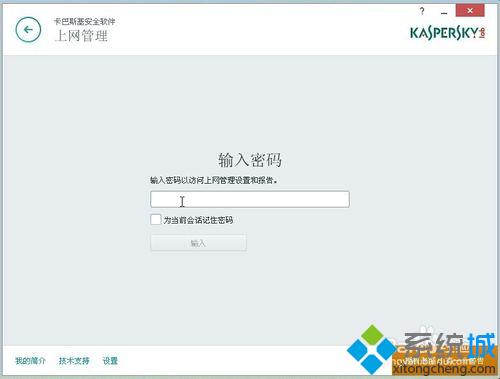
3、选择要控制的电脑用户,点击“配置限制”。
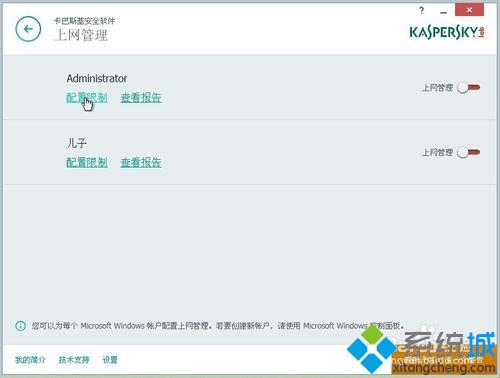
4、在卡巴斯基安全软件上网管理界面里选择“应用程序”。
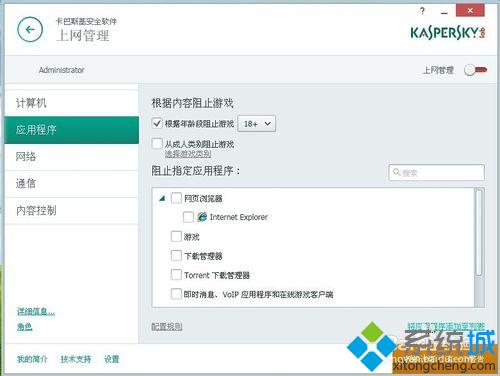
5、在卡巴斯基安全软件上网管理界面里选择“应用程序”界面里的右下角点击“将应用程序添加到列表”。
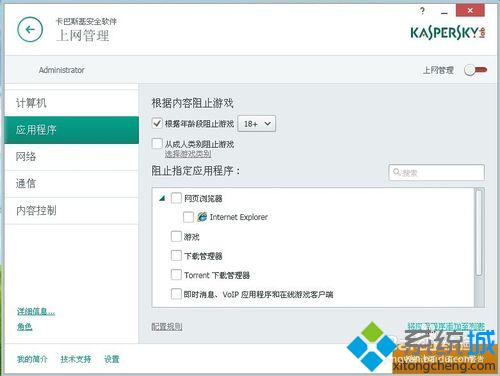
6、找到QQ安装目录里QQ.exe文件(本人是将QQ安装在C盘Program File目录下的Tencent目录下的QQ目录,所以QQ.exe要在C:\Program Files\Tencent\QQ\Bin里找)。
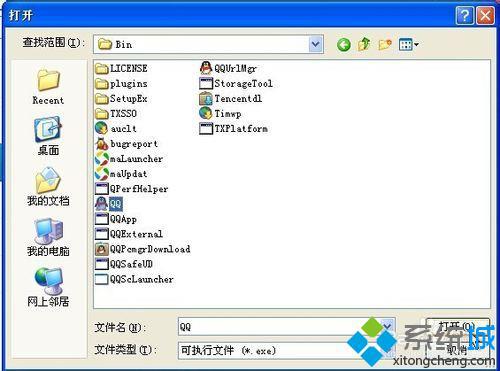
7、在卡巴斯基安全软件上网管理界面里选择“应用程序”界面里阻止指定应用程序对话框里选中刚才添加的QQ.exe,如图,并开启在卡巴斯基安全软件上网管理界面右上角的上网管理按钮。
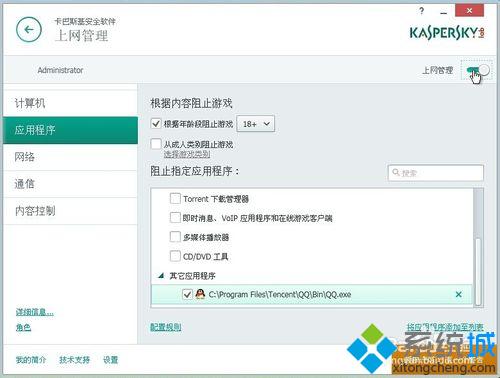
8、点击QQ软件就会弹出如下图的提示界面,QQ软件不能运行了!
windows10系统下利用卡巴斯基设置禁止使用QQ聊天的方法就为大家介绍到这里了。更多精彩的内容请继续关注系统城官网www.xitongcheng.com
相关教程:卡巴斯基2018激活码卡巴斯基 win10我告诉你msdn版权声明:以上内容作者已申请原创保护,未经允许不得转载,侵权必究!授权事宜、对本内容有异议或投诉,敬请联系网站管理员,我们将尽快回复您,谢谢合作!










